Jak łatwo wyodrębnić tekst i obrazy z plików MS Office
Możemy natknąć się na potrzebę wyodrębnienia obrazów lub tekstu z pliku MS Word lub MS Powerpoint. Zazwyczaj może to być ręczne kopiowanie i wklejanie, jedna strona na raz, a przy dużych plikach zajmie to sporo czasu.
Mamy prostą sztuczkę, aby ci pomóc wyodrębniaj obrazy i tekst z plików nowego formatu tj. DOCX, PPTX, XLSX, podczas gdy z plikami starszego formatu, tj. DOC, PPT, XLS, wszystko czego potrzebujesz to darmowe oprogramowanie aby pomóc Ci szybko i łatwo wyodrębnić obrazy.
Uwaga: W celu demonstrowania tego postu użyjemy tylko pliku MS Word. Proces jest taki sam dla plików MS Powerpoint i MS Excel.
Oto, co obejmuje ten artykuł:
- Jak wyodrębnić obrazy i tekst z plików DOCX, PPTX, XLXS
- Jak wyodrębnić obrazy z jednego pliku DOC, PPT lub XLS
- Jak wyodrębnić obrazy z wielu plików DOC, PPT lub XLS
- Jak wyodrębnić obrazy za pomocą “Zapisz jako stronę internetową” metoda
- Jak wyodrębnić zwykły tekst zamiast XML
Jak wyodrębnić obrazy i tekst z plików DOCX, PPTX, XLXS
Przed wykonaniem kroków otwórz folder zawierający twoje pliki. Kliknij Organizuj> Opcje folderów i wyszukiwania> Wyświetl i odznacz Ukryj rozszerzenia dla znanych typów plików. Teraz możesz zobaczyć rozszerzenie pliku z każdą nazwą pliku.
-
Znajdź i wybierz plik, z którego chcesz wyodrębnić obrazy i tekst (uwaga: lepiej zrobić kopię tego pliku). W tym przykładzie nazwany jest nasz plik docelowy Przykładowy plik.docx.

-
naciśnij F2 aby zmienić nazwę pliku i zastąpić nazwę rozszerzenia .zamek błyskawiczny.

-
Zostanie wyświetlone ostrzeżenie potwierdzające zmianę rozszerzenia pliku. Kliknij tak.

-
Kliknij prawym przyciskiem myszy na pliku ZIP i kliknij Rozpakuj pliki.

-
Zlokalizuj i otwórz folder zawierający wyodrębnione dane, a następnie otwórz słowo.

-
W nim zobaczysz kilka folderów i plików XML. w głoska bezdźwięczna folder znajdziesz wyodrębnione obrazy. W przypadku wygasłego tekstu otwórz document.xml plik z notatnikiem lub Notatnikiem XML.

Oto, co znajdziesz w głoska bezdźwięczna teczka.
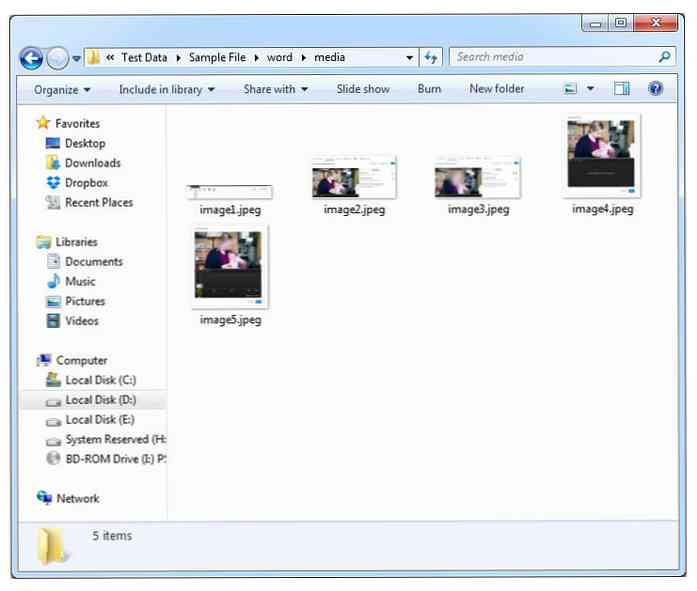
Jak wyodrębnić obrazy z pojedynczego pliku DOC, PPT lub XLS
Jeśli chcesz wyodrębnić obrazy z plików MS Office za pomocą starsze formaty, powyższa metoda nie działa z obrazami. Do tego celu potrzebne jest bezpłatne narzędzie o nazwie Office Image Extraction Wizard. Narzędzie działa z plikami MS Office już w 2012 roku i działa z jednym lub wieloma plikami MS Office za jednym razem.
-
Pobierz i zainstalować Kreator ekstrakcji obrazów Office.

-
Wybierz dokument, z którego chcesz wyodrębnić obrazy (w tym przykładzie robimy to w folderze, którego nazwałem Ch1.doc) i wybierz folder wyjściowy. Możesz zdecydować się na utworzenie folderu do przechowywania wszystkich obrazów wyjściowych, zaznaczając tę opcję Utwórz tutaj folder. Po zakończeniu kliknij Kolejny.

-
Kliknij Początek aby rozpocząć proces.

-
Po zakończeniu procesu ekstrakcji obrazu kliknij Kliknij tutaj, aby otworzyć folder docelowy i otworzy folder wyjściowy.

-
Jak widać poniżej, program stworzył Ch1 teczka.

-
Wewnątrz folderu są wyodrębnione obrazy.

Jak wyodrębnić obrazy z wielu plików DOC, PPT lub XLS
-
Aby wyodrębnić obrazy z wielu plików w formatach DOC, PPT lub XLS, zaznacz pole wyboru Tryb wsadowy opcja znaleziona w lewym dolnym rogu.

-
Kliknij Dodaj pliki i wtedy Wybierz pliki, z których chcesz wyodrębnić obrazy. Trzymaj Ctrl przycisk, aby wybrać wiele plików za jednym razem. Po wybraniu plików kliknij Kolejny.

-
Kliknij Początek.

-
Po zakończeniu procesu zlokalizuj i otwórz folder wyjściowy. Tutaj zobaczysz dwa foldery z oryginalnymi nazwami plików. otwarty te foldery, aby zobaczyć wyodrębnione obrazy z oryginalnych plików MS Office.



Jak wyodrębnić obrazy za pomocą metody „Zapisz jako stronę internetową”
Jest inna metoda, która będzie działać z obydwoma nowszy i starszy Pliki MS Office.
-
Otwórz plik DOCX lub XLSX i kliknij Plik> Zapisz jako> Komputer> Przeglądarka i zapisz plik jako Strona internetowa.


-
Znajdź folder z nazwą pliku, w którym zapisałeś stronę internetową. Tutaj zobaczysz wszystkie obrazy wyodrębnione z pliku.


Jak wyodrębnić Plaintext zamiast XML
-
Otwórz plik DOCX i kliknij Plik> Zapisz jako> Komputer> Przeglądarka. Wybierz, aby zapisać plik jako Zwykły tekst (w przypadku plików XLSX zapisz go jako Tekst (rozdzielony tabulatorem)).


-
Znajdź i otwarty plik tekstowy o nazwie, której użyto do zapisania. Ten plik tekstowy będzie zawierał tylko tekst z oryginalnego pliku bez formatowania.


Jeśli znasz inną metodę lub narzędzie do wyodrębniania obrazów z plików MS Office, wspomnij o tym w komentarze Sekcja.


























